Windows 10 tipp: A Windows Update újraindításának ütemezése
A Windows 10 automatikusan letölti a frissítéseket,és ha újratelepítésre van szükség a telepítéshez, akkor az alapértelmezett időt választja. Ha azonban a Windows úgy dönt, hogy újra kell indítania, akkor ez valószínűleg nem megfelelő idő az Ön számára.
Tehát itt van egy pillantás a Windows 10 újraindítására az ütemezés szerint.
Állítsa le az automatikus Windows frissítés telepítését a Windows 10 rendszerben
Ha inkább ellenőrzi, hogy a számítógépe mit csinál, akkor megakadályozhatja, hogy a Windows automatikusan telepítse a frissítéseket. Ehhez menjen a Beállítások> Frissítés és biztonság> Windows frissítés> Speciális beállítások.
A Frissítések telepítésének módja alatt váltson a lehetőségre Automatikus (ajánlott) nak nek Értesítse az újraindítás ütemezését.

A Windows 10 frissítésének újraindítása ütemezése
Miután a frissítéseket letöltötte, látni fogjalehetőségek a számítógép újraindításához a frissítések telepítéséhez. A Windows javasol egy olyan időszakot, amikor általában nem használja a számítógépet. De megváltoztathatja azt, amelyik az Ön számára legmegfelelőbb. Csak ellenőrizze Válassza ki az újraindítási időt.
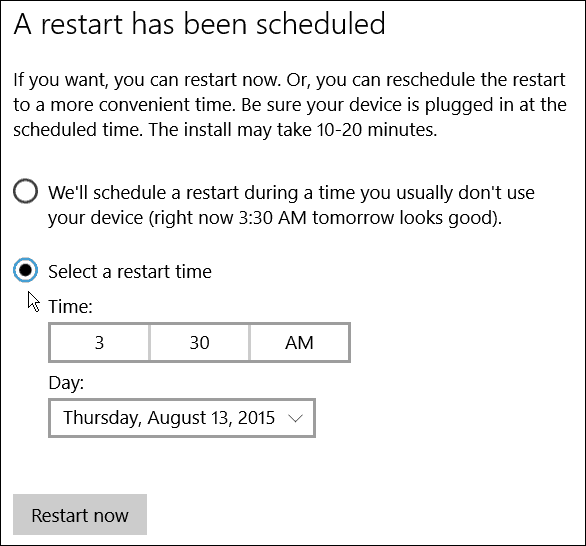
Ezután megváltoztathatja azt a kívánt időre, amely megfelel az ütemtervének.
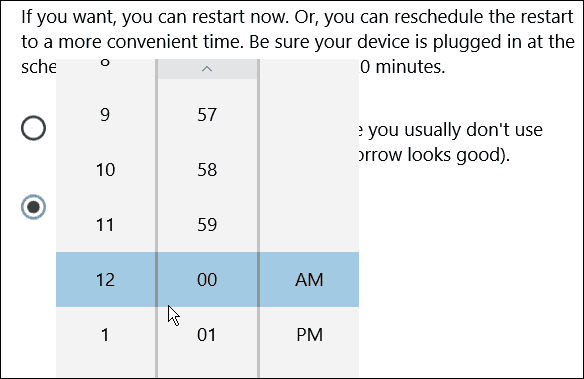
Azt is kiválaszthatja, hogy melyik napon indítsa újra. Csak hét napot tesz lehetővé az újraindulás, de ennek a legtöbb otthoni felhasználó számára elegendő időnek kell lennie.
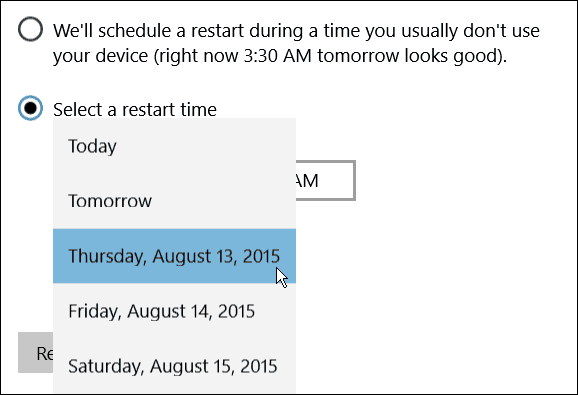
Ne feledje azt sem, hogy biztosan meg akarja tenniütemezze az újraindítást a számítógép bekapcsolásakor. És a frissítéstől függően jó időt vehet igénybe a befejezés, ezért ellenőrizze, hogy a számítógép vagy a többi Windows 10 eszköz csatlakoztatva van-e.
Természetesen, ha csak azt szeretné, hogy rendszere azonnal frissüljön, mentse el minden, amiben dolgozik, és válassza a Újraindítás most gomb - különösen a kritikus frissítésekhez vagy a cikluson kívüli frissítésekhez, amelyek javítják a nulla napos kihasználást.
Ha a dolgok közepén jár,a Windows 10 újraindítása és furcsa időpontokban történő frissítése nem segít. Tehát ez egy remek szolgáltatás, mivel pontosan be tudja ütemezni az újraindítás pontos idejét és napját.










Szólj hozzá